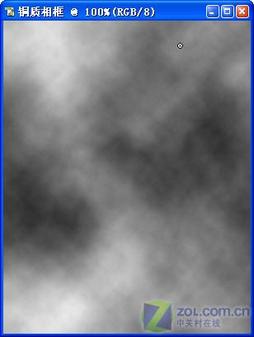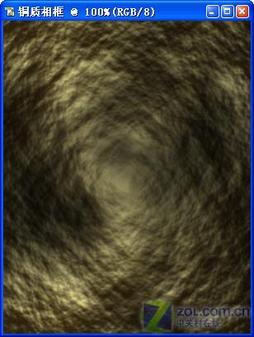Photoshop精彩实例 制作MM照片铜质相框 | ||||||||
|---|---|---|---|---|---|---|---|---|
| http://www.sina.com.cn 2006年08月02日 10:42 中关村在线 | ||||||||
|
今天小编为大家介绍一种使用图层样式制作铜质相框的编辑方法。在制作的过程中主要分三个部分:“背景制作”、“制作铜质相框”“为相框添加照片”,我们一起来看。 点击“文件”—“新建”,弹出“新建”对话框,在对话框中设定文件的宽度和高度分别为300像素和380像素。将前景色设置为黑色,背景色设置为白色。
单击“滤镜”—“渲染”—“光照效果”命令,弹出“光照效果”滤镜对话框,参数设置参照(如图2)所示。
单击“好”按钮,得到光照效果图(如图3)所示。
| ||||||||
不支持Flash
| 新浪首页 > 科技时代 > 学园 > PhotoShop高手进阶手册专题 > 正文 |
|
|
|
| |||||||||||||||||||||||||||||||||||||
|
科技时代意见反馈留言板 电话:010-82628888-5595 欢迎批评指正 新浪简介 | About Sina | 广告服务 | 联系我们 | 招聘信息 | 网站律师 | SINA English | 会员注册 | 产品答疑 Copyright © 1996 - 2006 SINA Inc. All Rights Reserved 新浪公司 版权所有 |